Eigenen iPhone-Bildschirm teilen via FaceTime
6.785 Aufrufe • Lesezeit: 3 Minuten
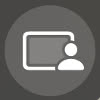 Mit der SharePlay-Funktion können Bildschirminhalte, wie z. B. Filmen, Serien und Musik, mit anderen Personen während eines FaceTime-Anrufs geteilt werden. So sehen und hören alle Videocall-Teilnehmer das Gleiche auf ihrem iPhone (oder iPad) in Echtzeit und können sich währenddessen unterhalten. Ihr könnt aber nicht nur Streaming-Inhalte auf diese Weise teilen, sondern auch euren eigenen Bildschirm für eure Chat-Partner freigeben, um z. B. Fotos zu zeigen oder Hilfestellung bei diversen iPhone-Fragen zu leisten. Wir zeigen euch, wie es geht?
Mit der SharePlay-Funktion können Bildschirminhalte, wie z. B. Filmen, Serien und Musik, mit anderen Personen während eines FaceTime-Anrufs geteilt werden. So sehen und hören alle Videocall-Teilnehmer das Gleiche auf ihrem iPhone (oder iPad) in Echtzeit und können sich währenddessen unterhalten. Ihr könnt aber nicht nur Streaming-Inhalte auf diese Weise teilen, sondern auch euren eigenen Bildschirm für eure Chat-Partner freigeben, um z. B. Fotos zu zeigen oder Hilfestellung bei diversen iPhone-Fragen zu leisten. Wir zeigen euch, wie es geht?
Zeig‘ mir mal deinen Bildschirm!
„Mir wird da sowas angezeigt und ich weiß nicht, ob ich da draufklicken soll“: So oder so ähnlich klingt es, wenn weniger versierte iPhone-Nutzer aus dem Verwandten- und Bekanntenkreis mit der Bitte um schnelle Lösung eines Problems an einen herantreten. Die Kommunikation per Telefon oder Textnachricht erweist sich bei derlei Anliegen oftmals als schwierig, zumal ja der Bildschirminhalt der hilfesuchenden Person nicht ohne Weiteres in Augenschein genommen werden kann. Abhilfe schafft in dem Fall die neue Möglichkeit, den eigenen iPhone-Bildschirm in FaceTime mit anderen zu teilen.
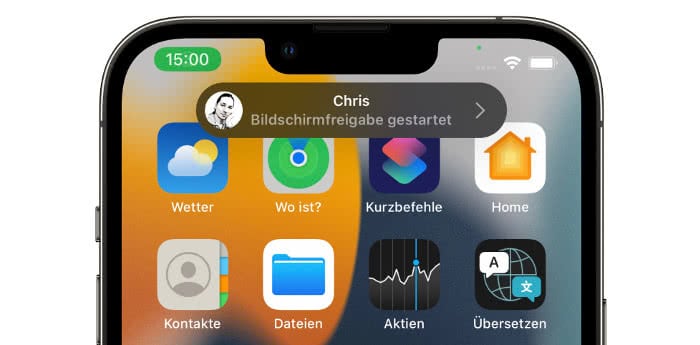
So können alle Teilnehmer eines Videocalls auf ihren iPhones sehen, was sich auf dem iPhone der Person, die ihren Screen freigegeben hat, abspielt. Bei Problemen rund ums iPhone, kann so schnell geholfen werden und es muss nicht erst bis zum nächsten physischen Treffen gewartet werden. Aber auch, wenn man Freunde und Familie an Fotos oder Videos aus der eigenen Mediathek teilhaben lassen möchte oder eine bestimmte Webseite zeigen will, kommt die neue Bildschirmfreigabe gelegen.
Bildschirmfreigabe in FaceTime aktivieren
Seit iOS 15 ist die Bildschirmfreigabe Teil von Apples hauseigener Videocall-Applikation FaceTime, die auf jedem iPhone vorinstalliert ist. Um die Funktion nutzen zu können, muss auf allen am FaceTime-Anruf teilnehmenden Geräten iOS 15.1 oder neuer (bzw. iPadOS 15.1 oder neuer) installiert sein. Wenn ihr und euer/eure Gesprächspartner die Voraussetzungen erfüllen, könnt ihr wie folgt euren iPhone-Bildschirm teilen:
Öffnet zunächst die FaceTime-App und startet einen Anruf, indem ihr auf den „Neuer FaceTime-Anruf“-Button tippt. Wählt einen oder mehrere Kontakte aus und geht auf „FaceTime“.
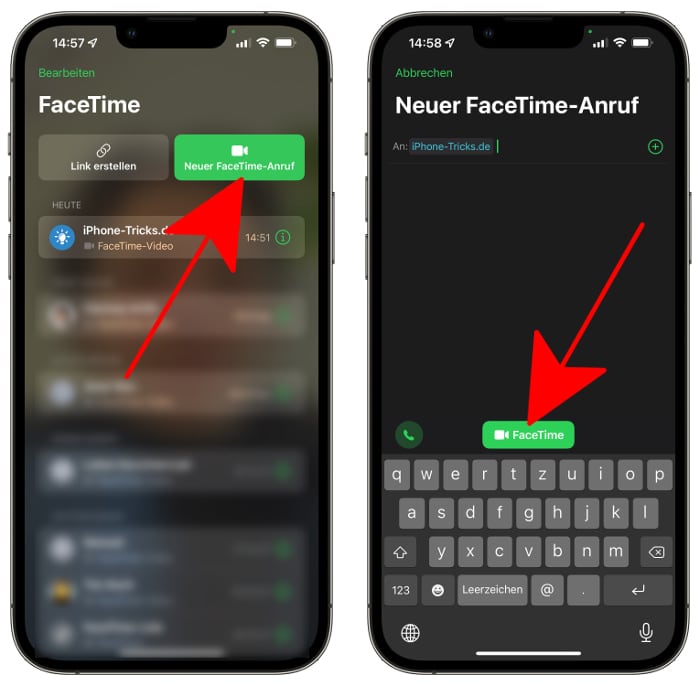
Geht dann auf den „Inhalte teilen“ -Button oben rechts und tippt auf „Meinen Bildschirm teilen“ (Screenshot links). Nach einem kurzen Countdown, wechselt ihr in den Bildschirmfreigabe-Modus und euer Gegenüber erhält auf seinem/ihrem iPhone die Möglichkeit, der Bildschirmfreigabe mit einem Tipp auf „Öffnen“ beizutreten (Screenshot rechts).
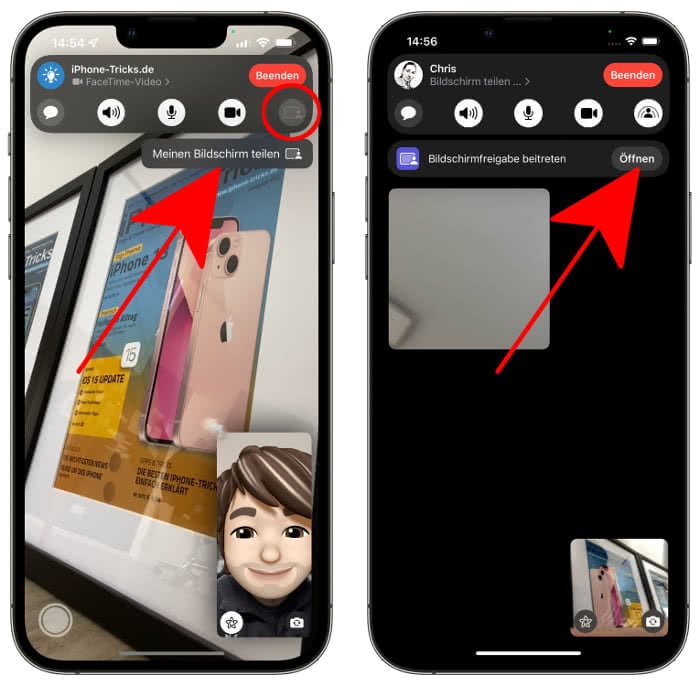
Wenn ihr nun FaceTime verlasst und auf dem Homescreen landet (Screenshot links), kann euer Gegenüber euren Bildschirminhalt komplett auf seinem/ihrem iPhone sehen (Screenshot rechts).
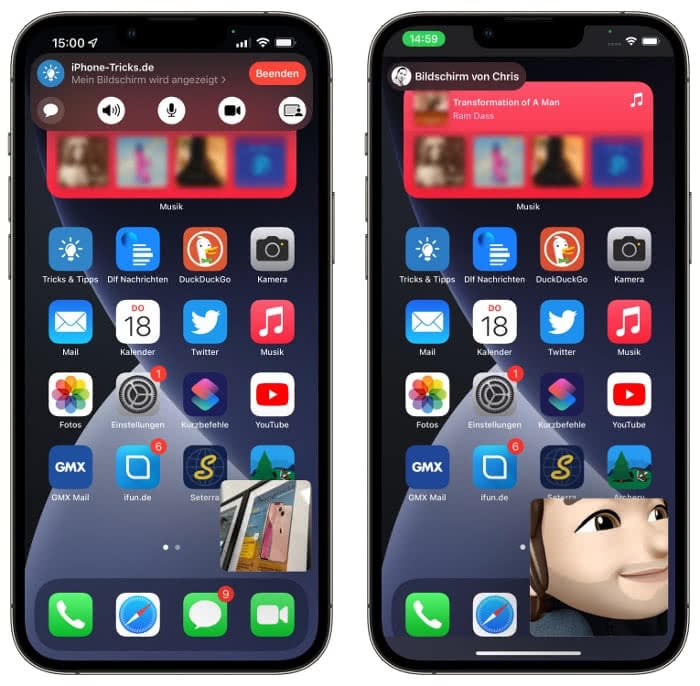
Ihr könnt nun z. B. Apps auf eurem iPhone öffnen, Fotos anzeigen und Videos starten oder via Safari im Internet surfen. Euer Chat-Partner wird all dies am eigenen iPhone sehen können. Das klappt im Übrigen auch einwandfrei mit Videos auf YouTube.
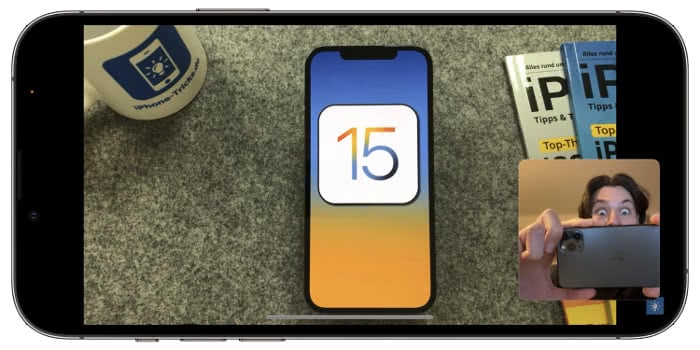
Um die Bildschirmfreigabe zu beenden, tippt ihr einfach wieder oben rechts auf die „Inhalt teilen“-Taste.
Beachtet, dass nicht alles über die Bildschirmfreigabe geteilt werden kann, insbesondere dann, wenn es sich um kostenpflichtige Inhalte handelt, die ein Abo, einen Kauf oder eine Ausleihe erfordern!